
İçindekiler:
- Yazar John Day [email protected].
- Public 2024-01-30 13:19.
- Son düzenleme 2025-01-23 15:13.

Bu saat, kendi sesinizi kullanarak zamanı duyurur!
Kuzey Kaliforniya'daki eski Patlamış Mısır servisine bir övgü olarak bir araya getirdim. POPCORN'u herhangi bir telefondan çevirebilir ve bir kayıt size günün saatini söyler. Başlangıçta Joanne Daniels'ın sesini kullanmak istedim (o Patlamış Mısır'ın sesiydi), ancak tüm sayıları söylediğine dair yeterince örnek alamadım. Pat Fleet ("A, T ve T" yazan bayan) aslında kayıtlar sunuyor, ancak onlar için ödeme yapmanız gerekiyor. Bu yüzden kendi sesimi kullanmaya karar verdim ve kendi sesimin yerini almak çok kolay. Önce küçük bir demo, sonra bir sonraki sayfaya geçin ve size bunu bir breadboard üzerinde nasıl yapacağınızı göstereceğim.
1. Adım: SSS


S: Nasıl çalışır? Ses örnekleri bir SD kartta saklanır. Zaman, DS1307 RTC ile takip edilir. Mikrodenetleyici, ekranı güncellemek için her saniye RTC'yi yoklar ve büyük kırmızı 'duyuru' düğmesini izler. Düğmeye bastığınızda, mikrodenetleyici geçerli zamana göre uygun örnekleri oynatır. S: Sesimi nasıl kullanırım? Sadece sesinizi kaydedin ve SD karta kopyalayın. Nasıl olduğunu birazdan göstereceğim, ama çok kolay. S: Bunu x yapabilir miyim? Muhtemelen. Kodu bir sonraki adımda indirebilirsiniz - onu kurcalayabilir ve işleri oldukça kolay bir şekilde değiştirebilirsiniz. S: Teknik ayrıntılar nelerdir? Bir DS1307 Gerçek zamanlı saate ve bir HD44780 8x2 Karakter LCD'ye (4-bit arayüz) bağlı 80Mhz'de çalışan bir Paralaks Pervanedir. Pervane, rayman'in mükemmel wav çalma nesnelerini kullanarak ses çalma dahil her şeyi yönetir. 16kHz mono veya stereo wav oynatma desteklenir. İşte nasıl çalıştığına dair bir adım. Bir LCD UI modülü ve Pervane Platformu SD kullandığımı unutmayın, ancak bu talimat size onu bir devre tahtası ile nasıl oluşturacağınızı gösterecektir.
Adım 2: Malzemeler




Saatimi bir Pervane Platformu SD ve bir LCD UI modülü ile kurdum. Bunlara sahipseniz, ihtiyacınız olan tek şey saati hoparlörlere bağlamak için bir kulaklık jakıdır. Kurulum biraz farklıdır ve bunu nasıl yapacağınızı size daha sonra göstereceğim.
İlk önce size bir breadboard üzerinde saatinizi nasıl kuracağınızı göstereceğim - ve bunun için ihtiyacınız olan şey burada;Kod İşte kaynak kod. Her şey MIT lisansı altında mevcuttur. SD kart yuvası Madeni bir protoboard üzerine monte ettim ve bir dremel ile boyuta göre kestim. Mouser'dan bir yuva kullanıyorum, ayrıca bu microSD - SD adaptörlerinden birinin pedlerine lehimleyebilirsiniz. Bağlantıyı kolaylaştırmak için benimkini bir protokole yerleştirdim.8x2 Karakter LCD Saati gösterir. Sparkfun, çalışacak 16x2 LCD'ye sahip, çok küçük bir hoparlör, bunu sahip olduğum küçük bir stereo setten söktüm. Ayrıca bir kulaklık hoparlörü de kullanabilirsiniz3xAA pil kutusu Mouser Parça#12BH331/CS-GRParallax Pervane şu adresten temin edilebilir: ParallaxDS1307 RTC Mouser Parça #700-DS1307N5Mhz Kristal Parallax 32.768 KHz Crystal Mouser Parça #73-XT26232kb EEPROM Mouser Parça #579-24LC256-I /P 10k Pot Parallax5x Dokunsal Anahtarlarda Mevcuttur Mouser Parça #653-B3F-1000 3.3v Voltaj Regülatörü Mouser Parça #511-LD1117V33Yaklaşık 10 10k ohm Dirençler 4x 4.7k ohm Dirençler3 veya 4.1uF Seramik Kapaklar3 47uF Elektrolitik Kapaklar İsterseniz bir Prop Fişi RTC'ye yedek pil eklemek için ya 3v pil ya da süper kapak ve diyot Breadboard ve bir grup bağlantı kablosuna ihtiyacınız olacak. Bir SD veya microSD kart.
3. Adım: Sesinizi Kaydetme

Ses örneklerinizi yakalayarak başlayalım. Bunu atlamayı tercih ederseniz, yaptığım örnekleri kullanabilirsiniz (buradan indirin). Audacity, ses kaydetmek için harika bir programdır. Audacity'yi buradan indirebilirsiniz. Audacity kullanırken, iz özelliklerini 16-bit PCM, 16khz hızına ayarladığınızdan emin olun. Mono iyidir, stereo çalışır, ancak yalnızca tek bir hoparlör bağladım (ve saatinizin neden stereo olması gerekiyor?). Her sayı kendi wav değerini alır. dosya. Aşağıdaki örneklere ihtiyacınız olacak: Sayılar
- 00.wav
- 01.wav
- 02.wav
- 03.wav
- 04.wav
- 05.wav
- 06.wav
- 07.wav
- 08.wav
- 09.wav
- 11.wav
- 12. dalga
- 13.wav
- 14.wav
- 15. dalga
- 16.wav
- 17.wav
- 18.wav
- 19. dalga
- 20.wav
- 30.wav
- 40.wav
- 50.wav
kelimeler
- am.wav
- pm.wav
- geve.wav (iyi akşamlar)
- sabah.wav (günaydın)
- anoon.wav (iyi günler)
- and.wav (ve)
- oclock.wav (Saat)
- secs.wav (saniye)
- kesin.wav (tam olarak)
- beep.wav, bir bip sesi
- standard.wav (Pasifik standart saati olacaktır)
- dlight.wav (Pasifik yaz saati olacak)
Her birini ayrı dosyalar olarak kaydedin ve SD kartınızdaki kök dizine kaydedin. Hepsini tek bir dalga olarak kaydettim, sonra ayrı dosyalara böldüm. Ses seviyelerini bu şekilde kontrol etmek daha kolay görünüyordu. Ayrıca, dizüstü bilgisayarınız varsa, harici bir mikrofon kullanarak daha iyi sonuçlar alırsınız. Dizüstü bilgisayarınıza bağlı olarak, biraz tıslama veya vızıltı alabilirsiniz.
Adım 4: Yapın: Şematik
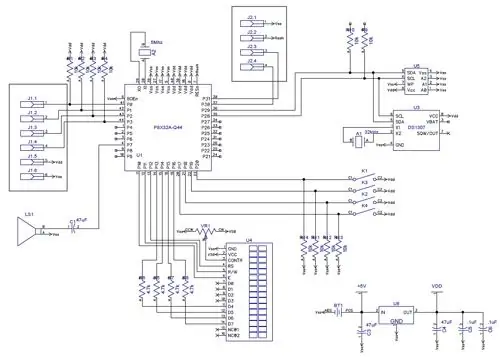
İlk olarak, her şeyin nasıl bağlantılı olduğunu anlamak için aşağıdaki şemayı inceleyin. Soldaki kutu SD kart yuvası ve üstteki kutu Prop Plug. Breadboarding üzerinden geçeceğim, ancak şematik en iyi rehberiniz. İşte yüksek çözünürlüklü versiyonu, lo-res versiyonu aşağıda.
Adım 5: Yapın: Güç ve Pervane

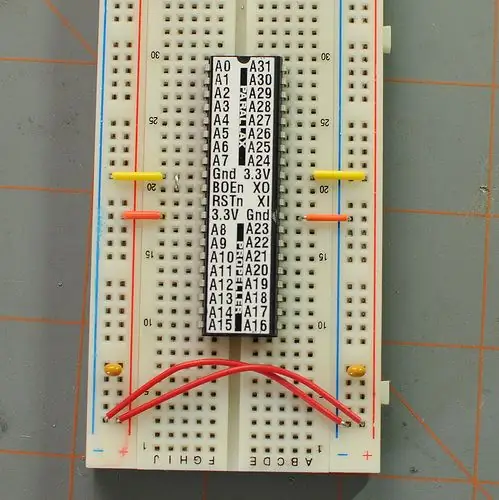


Pil kutusunu devre tahtasına bağlayın ve güç aşamasını oluşturun.
Ardından, Vdd ve Vss'yi çipin her iki tarafına bağlayarak Prop'u ekleyin. Dikkat Her güç rayına 2,1uF Seramik kapak ekledim. Şimdi Prop'un hemen üstüne EEPROM ve 2 adet 10k direnci ekleyin. Son olarak, başlıkları RST ve P30 ve P31'e bağlamak için pin başlıklarını ve kabloları ekleyin.
Adım 6: Yapın: Test Etme

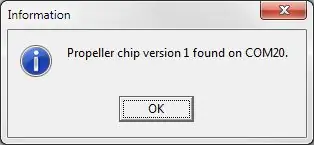
Temel Pervane kurulumunuz artık tamamlandı. Prop Plug'inizi başlıklara takın, usb kablosunu bağlayın ve Propeller Tool'u çalıştırın. F7'ye basın ve Prop ile iletişim kurabildiğinizden emin olun.
7. Adım: Yapın: RTC
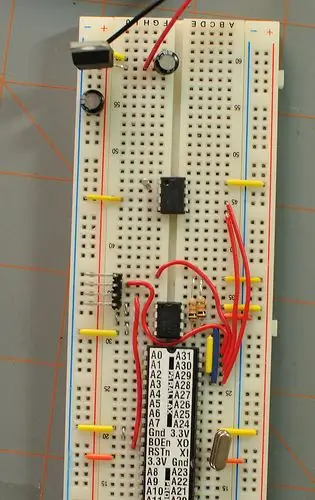

Şimdi Pervanenin 5Mhz kristalini ekleyelim (Xo ve Xi'de). Prop, wav oynatma yapmak için gerekli olan 80mhz'de çalışması için kristale ihtiyaç duyar.
DS1307'yi, eeprom ile aynı pinler olan P29 ve P28'e bağlayarak ekleyin. Ayrıca saat kristalini DS1307'nin P1 ve P2'sine ekleyin.
İsteğe bağlı olarak, DS1307'ye P3'e 3v pil bağlayarak veya süper kapak ve diyot kullanarak yedek pil verebilirsiniz. Devreye güç verildiğinde süper kapak şarj olur ve küçük diyot yalnızca DS1307'ye deşarj olmasını sağlar (tüm devreye güç vermek yerine)
8. Adım: Yapın: SD Kart, Hoparlör, Ekran
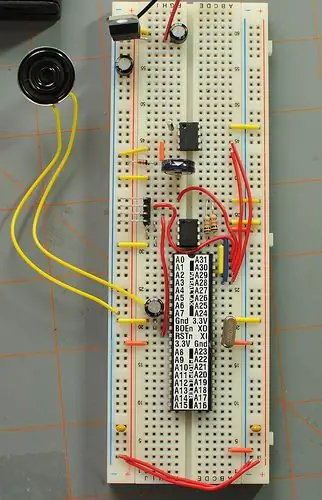



Hoparlörü Pervaneye, ardından SD Karta bağlayın. SD karttaki her satırın bir 10k çekme direncine sahip olduğunu unutmayın.
LCD Ekranı bağlayın. Bu karmaşık bir bağlantıdır - her pin için şemaya bakın. DB4-DB7'nin 4.7k dirençten geçtiğini unutmayın.
Son olarak, giriş için kullanacağınız anahtarları ekleyin.
Adım 9: Yapın: Programlama

Her şeyi bağladıktan sonra, kaynak kodunu (buradan) indirin, Prop Fişinizi bağlayın ve Pervaneyi programlayın. İşte nasıl görüneceği;
Adım 10: Yapın: LCD Kullanıcı Arayüzü ve Pervane Platformu SD'yi Kullanma


Pervane Platformu SD ve LCD UI kullanıyorsanız kurulum biraz farklıdır;
1 - Pervane Platformu SD önceden monte edilmiştir. 2 - LCD kullanıcı arayüzünü bir araya getirmek için bu talimatı izleyin. 3 - Prop Plug'a ihtiyacınız yok. Propeller Platform SD'nin bir önyükleyicisi vardır, bu yüzden bu dosyayı açmanız ve SD Kartınızın kök dizinine kopyalamanız yeterlidir. 4 - LCD kullanıcı arayüzündeki küçük bir hoparlöre bir kulaklık jakı eklemeniz veya yalnızca bağlantı kablosu eklemeniz gerekir. Fotoğraflarda nasıl yaptığımı görebilirsiniz. Bu kadar! Yeni konuşan saatinle iyi eğlenceler!
Önerilen:
Kendi Bağlantılı Isıtma Termostatınızı Yapın ve Isıtma ile Tasarruf Yapın: 53 Adım (Resimlerle)

Kendi Bağlantılı Isıtma Termostatınızı Yapın ve Isıtma İle Tasarruf Edin: Amacı Nedir? Evinizi tam istediğiniz gibi ısıtarak konforu artırın Evinizi sadece ihtiyaç duyduğunuzda ısıtarak tasarruf edin ve sera gazı emisyonlarını azaltın Nerede olursanız olun ısıtmanızı kontrol altında tutun Bunu yaptığınız için gurur duyun
Konuşan Saat İki Dilli (EN+PT): 5 Adım (Resimlerle)

Talking Clock İki Dilli (TR+PT): Talking Clock 2 (İki Dilli), bir süre önce yayınladığım Talking Clock'un yeni sürümüdür. Kod iki dili (İngilizce/Portekizce) destekleyecek şekilde güncellendi ve yeni özellikler oyuna eklendi. kod: Mod 1: Saati ayarlayın (saat & am
Arduino İle Konuşan Saat: 3 Adım (Resimli)

Arduino İle Konuşan Saat: Herkese Merhabalar, Bir süre Konuşan Saat kurmaya çalıştım (videoya bakın), ancak bunun için kullandığım ses modülünün modeli nedeniyle iyi sonuçlar alamadım. Doğru donanım ve ayrıca ilgili birçok aramadan sonra uygun kitaplığı nasıl kullanacağınızı öğrenin
Bilgisayarınız için Gerçek Çan Çarpan Saat ve Yangın Söndürücü Çarpan Saat Yapın.: 3 Adım (Resimlerle)

PC'niz için Gerçek Bir Çan Çarpan Saat ve Bir Yangın Söndürücü Çarpan Saat İnşa Edin: Pirinç bir zil, küçük bir röle birkaç şey daha ve gerçek bir zil masaüstünüzde saatleri çalabilir. Bu proje Windows ve Mac'te çalışsa da Ayrıca OS X, çöpte bulduğum bir PC'ye Ubuntu Linux kurmaya karar verdim ve bunun üzerinde çalıştım: Hiç
Arduino ile Çalışan Bir Konuşan Robot Kafası Yapın!: 26 Adım (Resimlerle)

Arduino ile Güçlendirilen Konuşan Robot Kafası İnşa Edin!: Bu robot kafası aslında fiziksel bilgisayar dersim için yıl sonu projesi olarak yapılmıştı, ancak yaz boyunca "öğrendi". nasıl konuşulur. Kafa, iki Freeduino, 3 TLC5940NT çip ve bir Adafruit Industries tarafından desteklenmektedir
